本サイトにはプロモーションが含まれています。
【2024年最新】Google XML Sitemapsの使い方・設定方法まとめ
Google XML Sitemapsは、XMLサイトマップを自動生成できるプラグインです。
XMLサイトマップとは、各ページのURLを記載したファイルで、検索エンジンにサイト構造を正しく伝えることができます。
Google XML Sitemapsの基本的な使い方や設定方法とは?
本記事は、ブログブートキャンプのブログの始め方-WordPressのプラグインに関する内容となります。
 レオ
レオSEO対策にサイトマップが有効って聞いたから、作りたい!
 アレックス
アレックスXMLサイトマップは、プラグインを使えば自動生成が可能だ。やり方を確認していこう。
Google XML Sitemapsとは

Google XML Sitemapsは、XMLサイトマップを自動生成できるプラグインです。
サイトマップとは、検索エンジンにサイト構造を正しく伝えるためのファイルで、WordPressの内部SEO対策で重要な要素となります。
サイトマップを送信することは、サイトを最適化する上で重要な要素の一つです。サイトマップを送信することで、あるサイトに存在するすべての URL を検索エンジンが発見できるようになり、ページの内容が変更された時に素早くダウンロードすることが可能になります。
引用元: Googleウェブマスター向け公式ブログ-XML サイトマップと RSS/Atom フィードのベストプラクティス
例えば、プラグインによって自動生成・配信されるサイトマップは、次のような形式です。
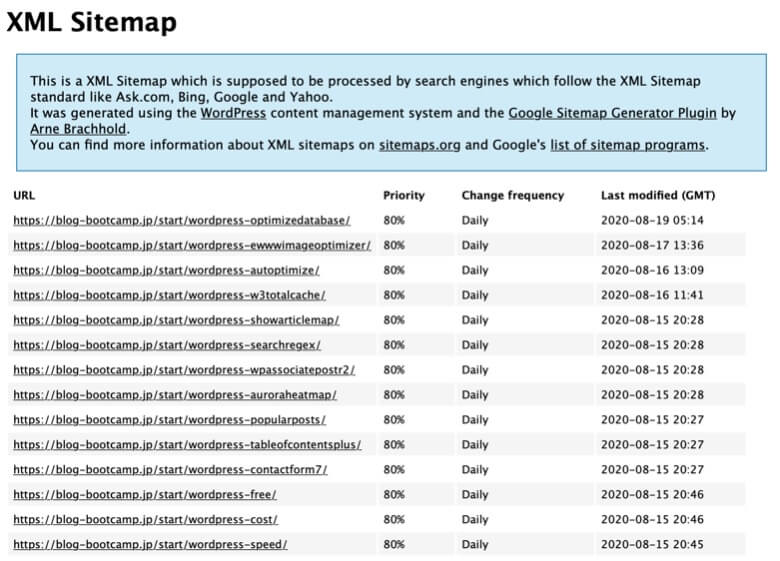
Google XML Sitemapsがない?
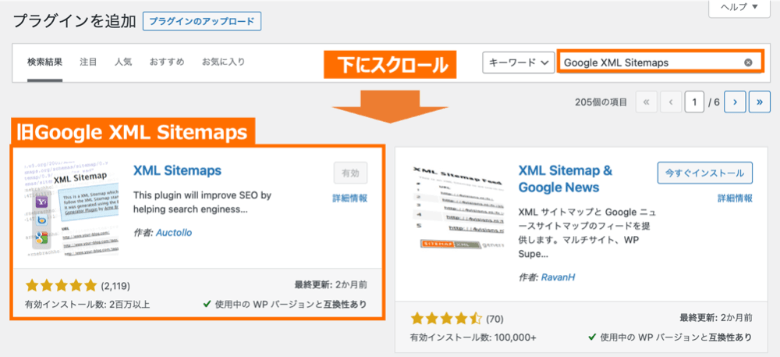
プラグインの名前は、「Google XML Sitemaps」から「XML Sitemaps」に変わりました。
そのため、Google XML Sitemapsで検索して下にスクロールしていくと出てくる「XML Sitemaps」をインストールすればOKです。
 レオ
レオ検索しても出てこない&見つからないって悩んでたけど、名前だけが変わったんだね。
 アレックス
アレックス"Google"はGoogle社の商標のため、プラグイン名を変更したようだ。
Google XML Sitemapsは不要?
WordPressではサイトマップが標準出力されますが、Google XML Sitemapsは必要です。
理由としては、WordPress標準のサイトマップは更新日時が出力されなかったり、細かい出力調整ができなかったり、機能が不十分だからです。
Google XML Sitemapsは非常に軽いプラグインなのでインストールしておきましょう。
 レオ
レオ最近のWordPressは、プラグインなしでもサイトマップを配信してくれるって聞いたけど?
 アレックス
アレックス確かにWordPress5.5からサイトマップが標準実装されたんだ。でも、更新日時が通知されていなかったり不十分な点もあって、プラグインを使うのが確実だ!
All in One SEO Packとの競合に注意
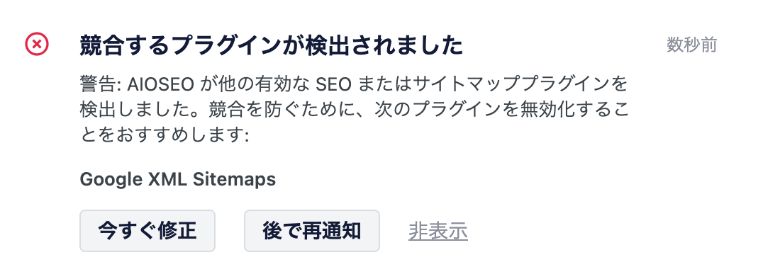
All in One SEO Packなどサイトマップを生成するプラグイン同士の競合には注意が必要です。
Google XML SitemapsとAll In One SEO Packでサイトマップを二重生成してしまうことが原因で警告メッセージが表示されることがあります。
基本的には、サイトマップ生成はGoogle XML Sitemapsに任せて、他のプラグインのサイトマップ生成機能を無効にすればOKです。
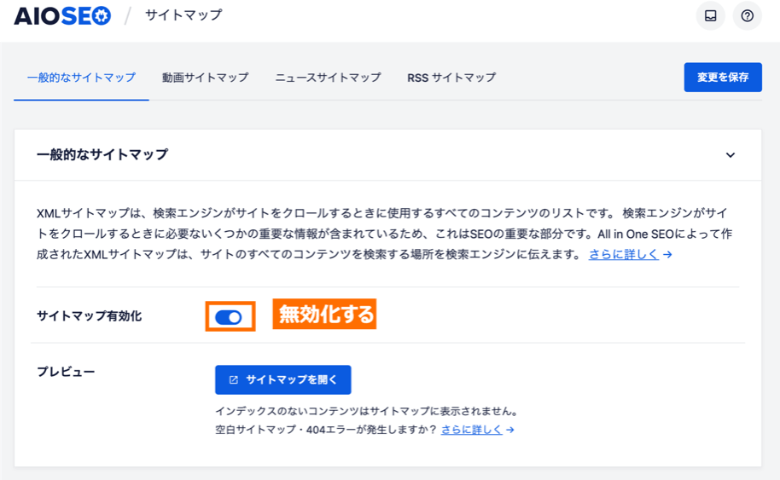
スポンサーリンク
Google XML Sitemapsの使い方・設定方法
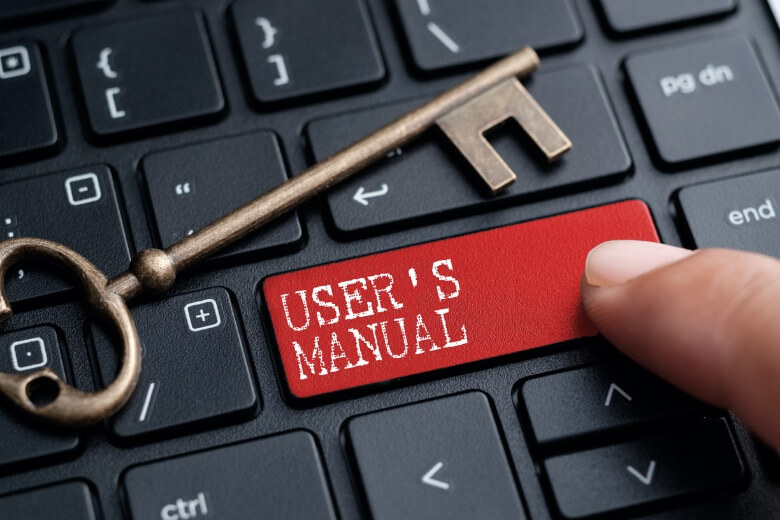
Google XML Sitemapsの使い方としては、簡単な初期設定をしてGoogleに登録するだけです。
プラグインの新規追加ページでGoogle XML Sitemapsをインストール・有効化してから、設定方法・使い方を確認していきましょう。
サイトマップの基本設定
まずは、WordPressが出力するサイトマップの内容についての設定を行います。
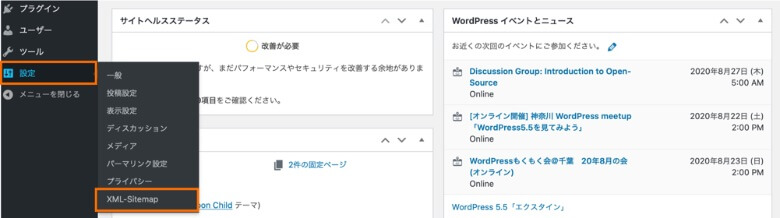
WordPressの管理画面から「設定→XML Sitemap」と進むと、設定画面が表示されます。
基本的な設定
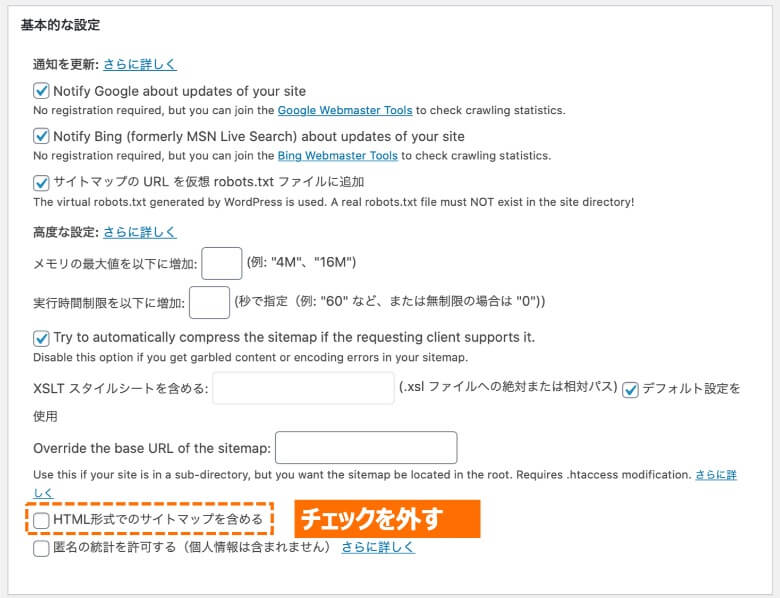
基本的な設定で、HTMLサイトマップを無効にしてXMLサイトマップだけ出力するようにします。
- HTML形式でのサイトマップを含める: チェックを外す
 アレックス
アレックスHTMLサイトマップのnoindex設定が原因で、サーチコンソールにエラーが発生することがあるため、無効にしておこう。
投稿の優先順位
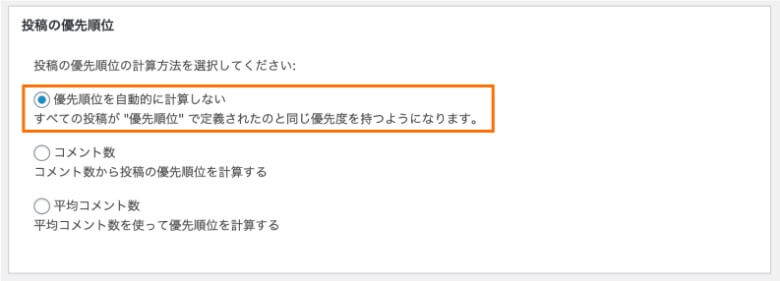
投稿の優先順位では、自動計算を無効にしておき、後に自分で優先順位を割り振ります。
- 優先順位を自動的に計算しない: チェックを入れる
Sitemapコンテンツ
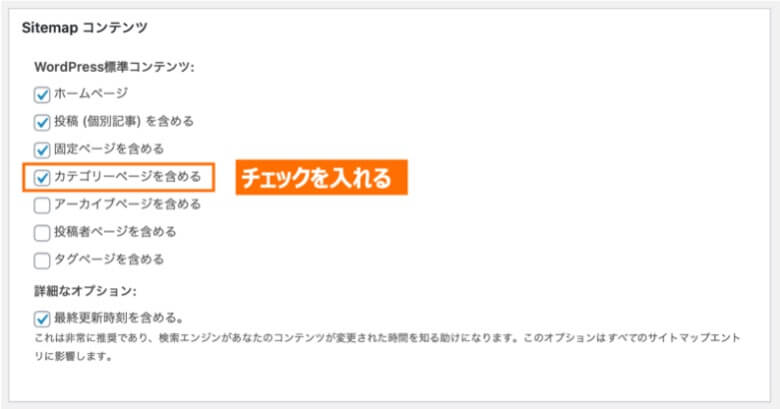
Sitemapコンテンツでは、以下の4つにチェックを入れて、サイトマップとして出力します。
- ホームページ: チェックを入れる
- 投稿(個別記事を含める): チェックを入れる
- 固定ページを含める: チェックを入れる
- カテゴリーページを含める: チェックを入れる
上記の設定により、アーカイブや投稿者ページなどのコンテンツとしての価値が低いページにクロールバジェットを割り当てないようにします。
Change Frequencies
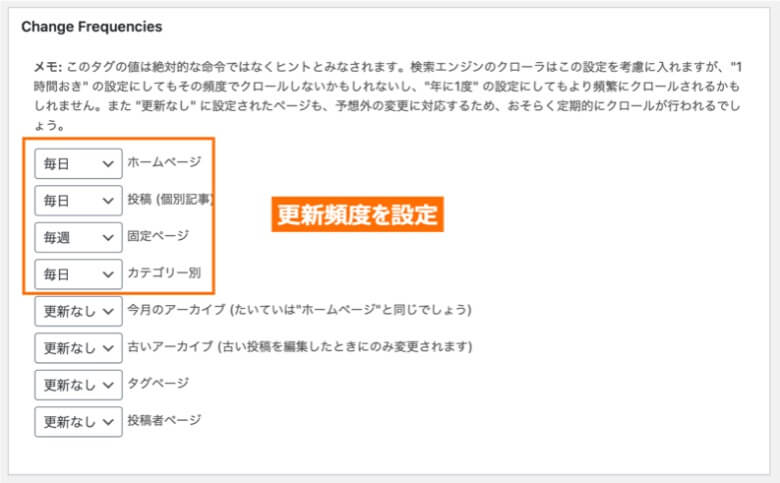
Change Frequenciesでは、以下の通り更新頻度を検索エンジンに通知します。
- ホームページ: 毎日
- 投稿(個別記事): 毎日
- 固定ページ: 毎週
- カテゴリー別: 毎日
- 今月のアーカイブ: 更新しない
- 古いアーカイブ: 更新しない
- タグページ: 更新しない
- 投稿者ページ: 更新しない
コンテンツとしての価値が高いトップページや記事ページの優先度を高く設定するのがポイントです。
優先順位の設定 (priority)
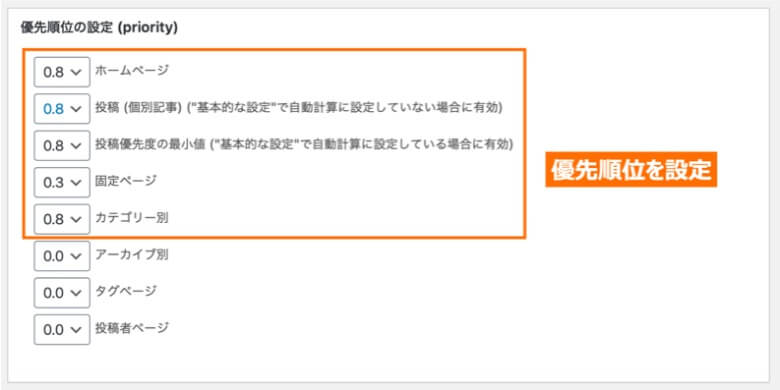
優先順位の設定では、以下の通り優先順位を検索エンジンに通知しましょう。
- ホームページ: 0.8
- 投稿(個別記事): 0.8
- 投稿優先度の最小値: 0.8
- 固定ページ: 0.3
- カテゴリー別: 0.8
- アーカイブ別: 0
- タグページ: 0
- 投稿者ページ: 0
優先順位についても、更新頻度と同じ方針で値を設定しています。
以上の設定が完了したら、「設定を更新」を忘れずにクリックしておいてください。
サーチコンソールへの送信
作成したXMLサイトマップは、Googleサーチコンソールに登録することで効果を発揮します。
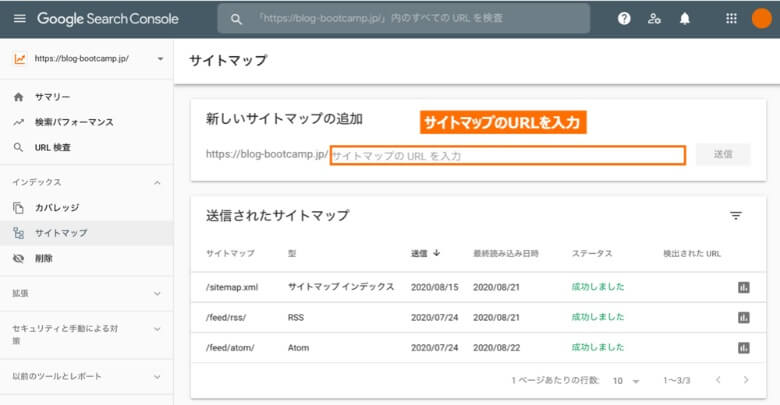
Googleサーチコンソールにアクセスしたら、「インデックス→サイトマップ」と選択します。
サイトマップの項目にsitemap.xmlと入力して「送信」をクリックすれば、サイトマップが定期的にGoogleに送信されるようになります。
まとめ
今回は、WordPressプラグインのGoogle XML Sitemapsについて、使い方や設定方法を解説しました。
記事のポイントをまとめます。
- Google XML Sitemapsは、XMLサイトマップを自動生成するプラグインです
- 設定項目としては、優先順位や更新頻度などがあるので、予め入力します
- 使い方としては、sitemap.xmlをサーチコンソールに登録しておきます
SWELLは、高機能で使いやすいテーマを探している方におすすめ!特にブロックエディターの使いやすさは抜群で、記事執筆がサクサク進みます。
AFFINGERは、豊富な実績があるテーマを使いたい方におすすめ!多くのブロガーに使われていて、ブログコンテストでの入賞実績も多数です。
THE THORは、おしゃれなデザインを使いたい方におすすめ!プロが制作したテンプレートが用意されていて、本格デザインをすぐに使えます。
同じカテゴリーの記事
- 機能拡張プラグイン
- 高速化プラグイン
- SEO対策プラグイン
- セキュリティ対策プラグイン
- その他のプラグイン
以上、「Google XML Sitemapsの使い方・設定方法まとめ」でした。
この記事の参考情報
- WordPressプラグイン公式サイト
Google Sitemaps Generator - WordPress.org
プラグインの使用、WordPress.org-プラグイン




